إن رسائل البريد الإلكتروني التسويقية المربكة التي يزدحم بها صندوق بريد Gmail الخاص بك الإلكتروني لا تهدف فقط إلى ترويج المنتجات. هذه الرسائل تعرف متى تفتح الرسالة، وموقعك حين فتحتها، وكل ذلك عبر برمجية تتبع مخفية داخل الرسالة. فقط اكتب "تتبع البريد الإلكتروني" في محرك البحث، وانظر إلى عدد التطبيقات التي ستظهر لك في نتائج البحث.
هناك طرق متنوعة لتتبع رسائل البريد الإلكتروني. من أبسط هذه الطرق روابط إعادة التحويل. فلنقل إنك نقرت على رابط في رسالة بريد إلكتروني دعائية، وهذا الرابط يقودك إلى صفحة المنتج الذي تود شراءه. هذا الرابط مبرمج لكي يتعقبك: سيذهب بك إلى خادم آخر حاملاً بياناتٍ متنوعة، منها المتصفح الذي تستعمله أو المكان الذي نقرت على الرابط فيه، قبل أن يأخذك إلى الصفحة التي تود زيارتها.
وفي حين من السهل ملاحظة روابط إعادة التحويل (على سبيل المثال، يمكنك رؤية الأكواد الإضافية في نهاية الرابط)، هناك طرق أخرى أكثر خفاءً. الطريقة التي نتناولها هنا هي بكسلات التتبع.
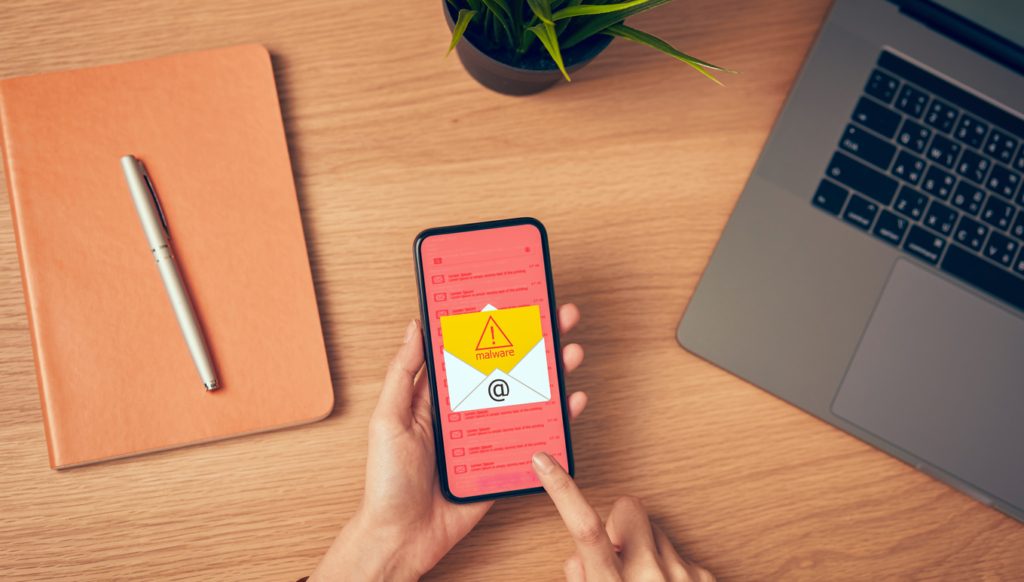
كيف تعمل بكسلات التتبع؟ يتم دمج بكسل تتبع واحدٍ في رسالة البريد الإلكتروني، وعادةً ما يكون مختبئاً في صورة أو رابط. حين تفتح الرسالة، ينقل الكود الموجود في البكسل معلوماتك إلى خادم الشركة.
وقد جرب بعض المحاولات للحد من المعلومات التي يمكن نقلها بهذه الطريقة. على سبيل المثال، من عام 2014، تضع جوجل كل الصور في رسائل البريد الإلكتروني عبر خوادم بروكسي خاصة بها، يمكنها إخفاء موقعك عن بعض تطبيقات التتبع. وتم تطوير إضافات للمتصفح من بينها Ugly Mail وPixelBlock لحجب برمجيات التتبع على متصفحي Chrome وFirefox. وهناك متصفحات بديلة تركز على الخصوصية، مثل Brave وTor.
اقرأ أيضًا: 6 أشياء يعرفها عنك أي موقع تتصفحه
وهناك خطوة بسيطة تمكنك من تجنب أغلب برمجيات التتبع: امنع بريدك الإلكتروني من تحميل الصور تلقائياً، إذ إن الصور تخبئ الغالبية العظمى من البكسلات. لن يمكنك تجنب كل برمجيات التتبع المخبأة في بريدك الإلكتروني بهذه الطريقة، لكنها ستوقف الكثير منها.
طريقة تعطيل التحميل التلقائي للصور على الحاسوب في بريد Gmail
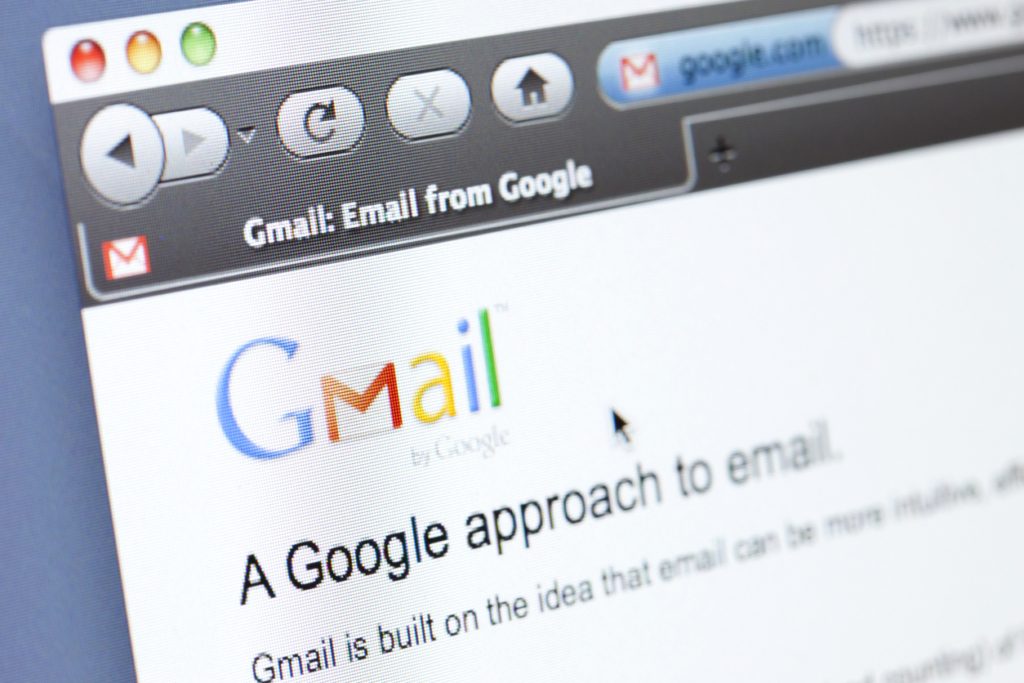
- انقر على أيقونة الترس في أعلى يمين صفحة البريد Gmail.
- انقر "عرض جميع الإعدادات" See all Settings.
- في صفحة "إعدادات عامة" General (وهي الصفحة الأولى)، اعثر على قسم "صور" Images.
- اختر: "السؤال قبل عرض الصور الخارجية" Ask before displaying external images.
- انزل إلى أدنى الصفحة واختر "حفظ التغييرات" Save Changes.
لاحظ أن هذا سيوقف خاصية البريد الإلكتروني الديناميكي، التي تجعل رسائل البريد الإلكتروني أكثر تفاعلية.
طريقة تعطيل التحميل التلقائي للصور على الأجهزة المحمولة في بريد Gmail

- في تطبيق بريد Gmail، اضغط على الرمز المكون من ثلاثة خطوط في الركن أعلى اليسار.
- انزل إلى الأسفل واختر "إعدادات" Settings.
- اختر الحساب الذي تود تعديل إعداداته.
- انزل إلى الأسفل واختر "صور" Images.
- اختر: "السؤال قبل عرض الصور الخارجية" Ask before displaying external images.



